Cara Membuat Video Awan Bergerak di Kinemaster
Membuat awan bergerak sering dilakukan pada video agar terlihat lebih menarik. Jika ingin belajar membuatnya, Anda dapat menggunakan aplikasi editing video di Android seperti Kinemaster yang sudah sering digunakan oleh banyak orang.
Cara membuat video awan bergerak di Kinemaster dapat dilakukan dengan memasukkan foto atau video yang ingin diberikan animasi awan bergerak, kemudian menambahkan video awan yang sedang bergerak. Kedua objek tersebut nantinya digabung menjadi satu video.
Jika Anda baru pertama kali menggunakan aplikasi Kinemaster dan masih belum tahu bagaimana membuat awan bergerak, silahkan simak pembahasan kali ini karena sobat-tutorial akan memberikan tutorialnya yang mudah dipahami karena dilengkapi gambar tutorial.
Biasanya kita sering mengedit video di PC namun dengan adanya Kinemaster, Anda bisa mengedit video melalui HP Android dan juga Iphone. Nah, untuk tutorialnya dapat dilihat dibawah ini.
Cara Membuat Awan Bergerak di Kinemaster
Seperti yang sudah saya jelaskan di atas, siapkan gambar atau video yang ingin diberikan efek awan bergerak. Kemudian jangan lupa download video awan bergerak, Anda bisa mengunduhnya di Youtube. Berikut langkah-langkah dalam membuat awan bergerak di Kinemaster:
- Pertama buka aplikasi Kinemaster, pada tampilan utama pilih tombol Media dan tentukan aspek rasio dari video yang ingin dibuat.
- Kemudian masukkan terlebih dahulu video atau gambar yang ingin diberikan efek animasi awan bergerak. Sebagai contoh sobat-tutorial memasukkan gambar pemandangan yang nantinya diberikan animasi awan bergerak.
- Jika ingin memanjangkan durasi video, klik layer dan tarik ujung objek ke belakang.
- Langkah selanjutnya adalah memasukkan video awan bergerak, caranya pilih tombol Layer > Media.
- Untuk memperbesar dan memperkecil video, tarik ujung video tersebut. Sesuaikan ukuran video dengan gambar awan yang tampil pada objek foto.
- Selanjutnya, klik layer video dan pilih tool Blending, seperti pada contoh gambar dibawah ini.
- Atur Opacity dari video awan tersebut hingga menyatu dengan awan pada gambar. Tekan tombol centang untuk menyimpan perubahan.
- Selesai, Anda sudah bisa membuat video awan bergerak.
Jika ada bagian video yang ingin dipotong, maka Anda dapat memotong layar video di Kinemaster. Sedangkan untuk membuat background bergerak di Kinemaster, caranya hampir sama dengan tutorial di atas, Anda hanya perlu memasukkan video background yang ingin digabung dengan objek lainnya, kemudian memilih tool Blending dan mengatur Opacity objek tersebut.
Baca juga:
Menyimpan Video Awan Bergerak di Kinemaster
Setelah selesai membuat video di Kinemaster, Anda dapat menyimpan projek tersebut di folder gleri HP Anda. Jika masih belum paham cara save video. Berikut ini tutorial yang dapat membantu Anda.
- Pada tampilan halaman kerja, terdapat tombol arah panah ke atas. Silahkan di klik dan nanti Anda akan diarahkan ke halaman eksport video.
- Pada halaman eksport video, terdapat pengaturan resolusi, bitrate dan frame rate dari video yang ingin disimpan.
- Silahkan atur sesuai kebutuhan Anda, jika ingin mendapatkan kualitas video yang jernih, maka gunakan resolusi minimal 720p.
- Langkah terakhir, pilih tombol eksport video untuk memulai menyimpan video tersebut.
- Selesai.
Tips Dalam Membuat Video Awan Bergerak di Kinemaster
Adapun tips yang sobat-tutorial berikan pada saat ingin membuat efek animasi awan yang bergerak sebagai berikut:
- Jenis tool yang digunakan pada saat membuat video jenis ini adalah tool Blending yang cara kerjanya mengurani Opacity dari objek yang bergerak sehingg dapat menyatu dengan objek lainnya.
- Pada aplikasi Kinemaster memiliki cara kerja dimana jika ingin menggabungkan kedua objek, maka buatlah terlebih dahulu layer baru sebagai tempat dari objek yang ingin dimasukkan. Seperti pada saat membuat awan bergerak, kita memakai lebih dari satu layer.
- Agar video menjadi lebih menarik, berikan teks atau tulisan dengan memilih tombol Layer > Teks. Selain itu, masukkan juga musik sebagai backsound video yang dibuat.
Setelah mengikuti tutorial ini, Anda sudah bisa membuat dan menyimpan video awan bergerak di Kinemaster yang dapat digunakan di HP Android dan Iphone.
Jika tool yang digunakan tidak tersedia di Kinemaster yang Anda pakai, maka solusinya adalah melakukan pembaruan aplikasi, cara lainnya adalah uninstal aplikasi yang lama, kemudian instal versi yang baru.
Akhir Kata
Itulah tutorial mengenai cara membuat awan bergerak di Kinemaster, semoga tutorial yang dijelaskan mudah dimengerti. Jika memang ada yang masih kurang jelas, silahkan berikan komentar agar bisa dipandu. Sekian dan terima kasih.

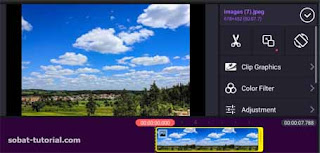


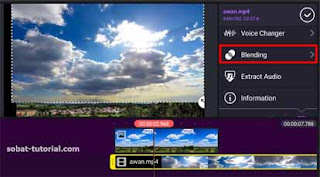

Post a Comment for "Cara Membuat Video Awan Bergerak di Kinemaster"